Вставлення зображень у текстовий документ і настроювання їхніх властивостей
Урок № 3
Тема урока: Вставлення зображень у текстовий документ і настроювання їхніх властивостей.
Мета: Сформувати навички вставлення зображень у текстовий документ і настроювання їхніх властивостей.
Теоретичні відомості
Документ Word складається з текстів і з об’єктів, які вставляються або створюються у ньому: рисунків, автофігур, таблиць і діаграм, формул, а також кадрів, картинок з бібліотеки-галереї, фотографій, гіперпосилань, приміток, виносок, закладок, звукових і відео файлів тощо.
Об’єкт – це автономний елемент документа. Його можна переміщати, змінювати властивості (розміри, колір тощо), обгортати текстом. Різновидом об’єктів є колонтитули і номера сторінок.
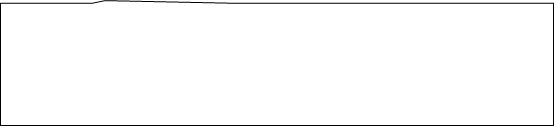 Для того, щоб виконати будь-яку дію над об'єктом (удалеііе, копіювання, перенесення і т.д.), необхідно перш за все виділити цей об'єкт.
Для того, щоб виконати будь-яку дію над об'єктом (удалеііе, копіювання, перенесення і т.д.), необхідно перш за все виділити цей об'єкт.
Командою Вставити у документ можна вставляти номери сторінок, перехід на нову сторінку,інший документ з деякого файлу, поточну дату і час, примітки, закладки, спеціальний символ, авто текст, картинки, математичні формули та інші об’єкти, доступні для цього редактора у конкретній операційний системі.
Зауважимо, що створені в документі тексти є елементами документа, а не об’єктами. Переміщати і позицію вати їх вільно на сторінці можна лише через буфер обміну. Щоб такий елемент текстового документа мав властивості об’єкта, його треба помістити в кадр або створити в кадрі.
Кадр (ТextBox, напис, текстовий блок, текстове поле, фрейм) – цеextBox, напис, текстовий блок, текстове поле, фрейм) – це прямокутна рамка, у яку поміщають різні елементи документа та інші об’єкти: таблиці, окремі слова чи тексти, рисунки, фотографії тощо). Кадри створюють для того, щоб за їх допомогою ефективно розміщати інформацію у тексті. Кадри можна заповнити кольоровим фоном або текстурою, що робить їх ефектними і візуально привабливими. Декілька кадрів можна зв’язати між собою у ланцюг для забезпечення ефекту «переливання» тексту з одного кадра в інший.
Обгортання об’єкта текстом. Обєкт займає один рядок у документі. Якщо він неширокий, то поряд варто розміщати інший об’єкт або вводити текст.
ТextBox, напис, текстовий блок, текстове поле, фрейм) – цеакий текст повинен обгортати об’єкт, як це можна бачити в газетах,
журналах чи книжках, наприклад
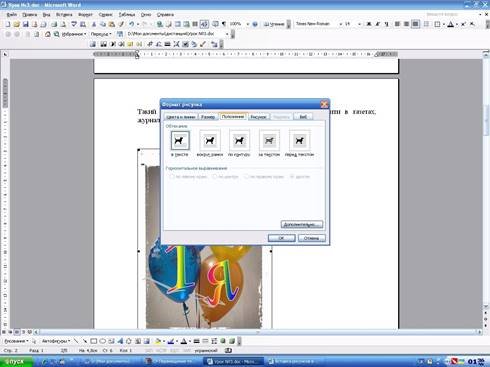
Є декілька видів обгортання об’єкта текстом. ТextBox, напис, текстовий блок, текстове поле, фрейм) – цеекст обгортає прямокутну область з об’єктом або контури об’єкта, текст над чи під об’єктом, об’єкт ліворуч, праворуч, по центу.
Вид обгортання вибирають з меню:
Формат – Конкретний об’єкт (наприклад, рисунок) – Закладка Обгортання.
Вставка у документ зображення.
- з файлу Вставка – Малюнок – з файлу, з картинок колекції, авто фігури і тощо.
- з екрана спочатку готуємо потрібно зображення на екрані. Коли зображення вже є, натискаємо на клавішу Print Screen - вигляд екрана перенесеться в буфер обміну.
Правка - Вставити
Сьогодні ми здійснимо подорож З кожним роком на землі залишається все менше куточків природи, де можна побачити первозданний вигляд лісів,
степів і пустель. ТextBox, напис, текстовий блок, текстове поле, фрейм) – цеому сьогодні ви будете створювати текстовий матеріал про наскальніх малюнків Байкалу.
У запропоновані вам тексти ви додасте фотографії, що ілюструють текст.
Які дії треба виконати, щоб помістити зображення в текстовий документ?
(Додаток в папці Байкал)
1. Вставка – Малюнок – Із файлу.
2. Відкрити папку Байкал.
3. Вибрати фотографії і вставити в документ Байкал. doc
Для зміни формату малюнка ми використовуємо панель інструментів малювання, розташовану в нижній частині екрана текстового процесора. Як можна змінити положення малюнка, для того щоб його можна було легко переміщати?
1. ПКМ: Формат малюнка
2. Положение - По контуру
Яким чином ми можемо під кожним зображенням зробити підпис?
1) Створити малюнок Прямокутник, і в нього додати текст. 2) За допомогою кнопки Напис.
Виконання практичной роботи
- Отже, ми з вами відпрацювали основні дії, і тепер приступити до самостійної практичної роботи.
Сконцентруйте увагу і починайте працювати. Приступаємо до виконання роботи. Не забуваємо правильно зберегти роботу.
|
Малюнок |
Знання Вміння Навичок |
|
Малюнки |
Вставка в файл фрагментів іншого файлу, дії з об'єктами: порядок, повернути / відобразити, обтікання текстом |
|
Формат малюнка |
Положення малюнка в тексті |
|
ТextBox, напис, текстовий блок, текстове поле, фрейм) – цеаблички з підпис |
Створення написи, форматування тексту |
|
Робота з файлом |
Відкриття та збереження документу |


про публікацію авторської розробки
Додати розробку
